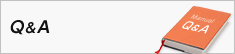貸与ノートパソコンの使い方【基本編】
機器仕様
学年ごとに配付しているノートパソコンについての詳細は以下のページをご覧ください。
貸与ノートパソコン使用上の注意事項
貸与ノートパソコンは、1台ずつ、盗難・故障への対応が可能な保険に加入していますが、故意による破損・故障や本人の過失による紛失、水濡れ・落下などによる故障の場合、修理費用や弁償金が個人負担となる場合があります。「使用上の注意事項」をよく読み、取り扱いには十分気をつけてください。
使用上の注意事項
- 液晶画面の破損が多発しています。
貸与ノートパソコンを持ち運ぶときは、衝撃を与えないよう注意してください。
また、貸与ノートパソコンが入ったバッグは、乱雑に扱わないでください。様々な故障の原因となります。 - 置き忘れによる盗難・紛失が多発しています。
使用中に席を離れる際は、持ち歩く・目立たない場所に隠すなど、盗難・紛失のないように注意してください。 - 電車内での睡眠中の盗難・紛失が多発しています。
電車に乗る際は、貸与ノートパソコンの入った荷物は膝の上に置くなど、盗難・紛失のないように注意してください。 - 貸与ノートパソコンに貼られているすべてのシールは絶対にはがさないでください。
edu2020シールやリース会社のシールが貼られていない貸与ノートパソコンは保険の対象外となりますので、修理の際は有償となります。
また、貸与ノートパソコンにシールやステッカーを貼らないでください。 - 自転車のカゴに入れての持ち運びは絶対にしないでください。様々な故障の原因となります。
- 雨の日などの天候が悪い日にノートパソコンを持ち運ぶ場合は、ビニール袋で保護するなど、ノートパソコンに水気が入らないようにしてください。
水濡れによる故障の場合、修理の際は有償となります。 - 飲食物をそばに置いての使用や、煙草を吸いながらの使用は避けてください。
水濡れ・ごみの混入・火災の恐れがあります。水濡れによる故障の場合、修理の際は有償となります。 - 極端に高温・低温の場所または温度変化が激しい場所で使用したり、放置したりしないでください。
【例】車内、雪上、窓際、カーペットの上、布団・座布団の上
(結露や高温による故障・障害の恐れがあります。) - ノートパソコンにマニキュア・油性ペン等でイタズラ書きをしないでください。
貸与ノートパソコンは、大学からの貸与品であることを意識し、大切に扱ってください。
各部の名称と働き
貸与ノートパソコン各部の名称と機能について説明します。
キーボード面

本体カバー面

貸与ノートパソコンの初期設定
貸与を受けた直後やリカバリーを行った後の貸与ノートパソコンは、
初期設定(ユーザーアカウントの作成)作業を行う必要があります。
ユーザーアカウントの作成
1. 貸与ノートパソコンを起動します。
※初めての起動には5~10分の時間を要します。
2. 「お使いのアカウント」画面に、自分で決めたユーザー名・パスワードを入力します。
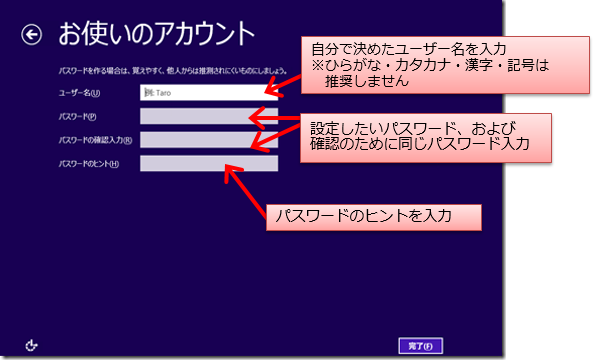
3. 「完了」ボタンを押して完了です。
※設定が完了するまで2~3分かかります。しばらくお待ちください。
4. OSや各ソフトウェアのライセンス認証を実施してください。
- OSとOfficeのライセンス認証については、以下のページをご覧ください。
【Microsoft Windows 10とOffice 2019のライセンス認証手順】 - 各ソフトウェアのライセンス認証については、以下のページをご覧ください。
ポータルサイトへの登録が必要なソフトウェアとアクティベーション
作業は以上で終了です。
今後は【ユーザーアカウントの作成】で作成したアカウントを使用して、
貸与ノートパソコンを使用することができます。
貸与ノートパソコンのソフトウェア一覧
貸与ノートパソコンにインストールされているソフトウェアは、学科によって異なります。
インストールされているソフトウェアの組み合わせは「Aマスタ」「Bマスタ」「Cマスタ」「Dマスタ」の4種類があります。
各学科とインストールされているソフトウェアの組み合わせの対応表および各組み合わせでインストールされているソフトウェアの一覧はこちらをご覧ください。
無線LANの利用方法
貸与ノートパソコンでの無線LANの利用方法については、以下をご覧ください。
- 学内無線LANへの接続方法(PDF 535KB)
- 無線LAN機能が使えない場合(PDF 812KB)
詳しくは「全学ネットワークシステムユーザ支援WEBサイト-無線LANサービス」をご覧ください。